Introduction
Avez-vous eu des problèmes vidéo dans Discord ? Une mauvaise qualité vidéo peut conduire à une expérience frustrante. Heureusement, vous pouvez faire certaines choses pour garantir la meilleure qualité vidéo lorsque vous utilisez les fonctionnalités vidéo et caméra dans Discord.

Dans cet article, nous vous guiderons à travers les étapes à suivre pour vérifier et ajuster les paramètres de votre vidéo et de votre caméra. Avec quelques ajustements, vous devriez être en mesure d'améliorer la qualité vidéo ou d'apporter des modifications pour que le flux en direct ressemble à ce que vous souhaitez.
Accès aux paramètres vidéo
Veuillez noter que vous n'aurez accès aux paramètres vidéo de Discord qu'à partir d'un ordinateur ou d'un ordinateur portable. Vous ne pourrez pas accéder à ces paramètres depuis votre smartphone.
Comment régler les paramètres vidéo et caméra dans Discord
Pour améliorer ou ajuster la qualité de votre vidéo, vous devez vérifier vos paramètres vidéo sur Discord. Voici comment procéder :
-
Connectez-vous à Discord en utilisant vos identifiants de connexion.

-
En bas à gauche de l'écran, localisez et appuyez sur l'icône "Paramètres".

-
Juste sous "Paramètres de l'application", cliquez sur "Voix et vidéo".

-
Testez la qualité de votre vidéo en appuyant sur le bouton "Tester la vidéo".

- Changez de caméra si vous en avez plusieurs installées.
- Faites défiler vers le bas jusqu'à la section "Avancé".

- Activez ou désactivez "Activer la priorité élevée des paquets de qualité de service".

- Pour le "Codec vidéo", vous pouvez activer ou désactiver "Codec vidéo OpenH264 fourni par Cisco Systems, Inc."

Problèmes courants et solutions
Si ces réglages ne suffisent pas, voici d'autres éléments à prendre en compte :
| Problème |
Solution |
| Flux vidéo de mauvaise qualité |
Effacez le cache et redémarrez votre ordinateur pour améliorer les performances. |
| Vidéo saccadée |
Vérifiez votre connexion Internet, redémarrez votre routeur si nécessaire. |
| Caméra de mauvaise qualité |
Investissez dans un meilleur appareil photo pour une qualité vidéo optimale. |
| Conflits logiciels |
Fermez toutes les autres applications pendant votre diffusion en direct. |
Conclusion
Avec quelques ajustements, vous pourrez améliorer la qualité de votre flux vidéo dans Discord. Avez-vous dû ajuster les paramètres vidéo et caméra dans Discord ? Avez-vous utilisé les méthodes décrites dans cet article ? Faites-nous savoir dans la section commentaires ci-dessous.










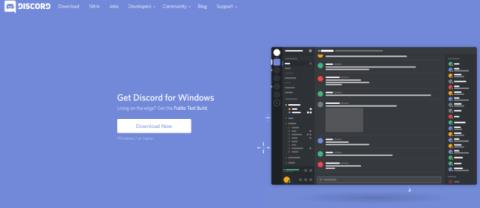

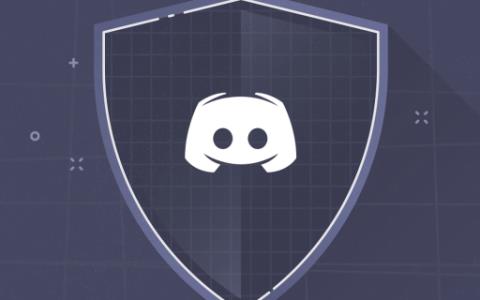




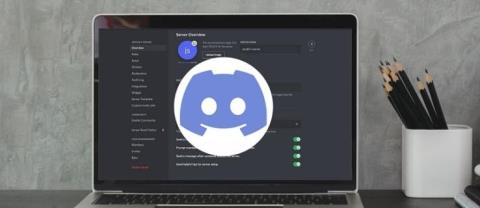

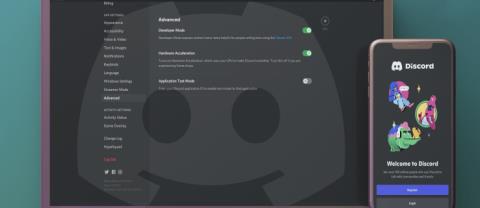

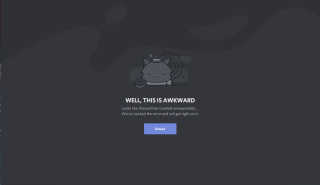















Hương KT -
C'est super utile ce que tu as partagé ! La prochaine fois que j'organise un meeting sur Discord, je ferai ces réglages. Merci !
Martin -
Je vous remercie pour ce super article ! Mes appels sont beaucoup plus agréables maintenant, je vais l'envoyer à mes amis aussi !
Emilie -
Ce guide m'a été vraiment utile pour mes appels de travail. J'ai même adopté quelques astuces pour rendre mes présentations plus dynamiques !
Duy Sinh 6789 -
Pour info, l'option de flou de fond est géniale ! Ça masque bien le bazar en arrière-plan 😂
Victor -
C'est comme si j'avais un studio de tournage chez moi maintenant, tellement les réglages sont efficaces ! 😄
Gabriel -
J'ai découvert que les options de partage d'écran sont également améliorées. C'est génial, merci d'en avoir parlé !
Hương Đà Nẵng -
J'ai enfin trouvé la solution à mes problèmes de qualité vidéo grâce à cet article. Merci beaucoup ! 🌟
Antoine -
Après avoir lu cet article, je suis prêt pour créer des vidéoconférences de qualité pro ! Je n'y croyais pas. Merci ! 🎥
Inès -
Merci pour toutes ces explications claires ! Je n'ai jamais su comment gérer les options avant cet article
Phúc IT -
Avez-vous essayé d'utiliser des filtres pendant les appels ? Ça donne un nouveau souffle aux discussions !
Victor Hugo -
Article intéressant, mais peut-être qu'une vidéo tutorielle serait encore mieux ? Ça aiderait les débutants
Mèo con -
Est-ce que quelqu'un sait comment améliorer la qualité de la vidéo en streaming ? J'ai eu quelques soucis récemment
Olivier -
Je vais essayer tous vos conseils, j'en ai marre des appels pixels ! Hâte de voir les résultats. 😊
Chloé -
Votre enthousiasme est contagieux ! Merci pour ces conseils, je les appliquerai dès ma prochaine réunion. 👍
Louis -
C'est fou comme ces réglages peuvent changer l'expérience des appels vidéo ! Je recommanderais cela à tous mes amis
Quang vn -
Je ne savais pas qu'on pouvait ajuster la caméra de cette façon ! Très utile, je vais l'essayer tout de suite. 👍
Paul -
Je n'étais pas un grand fan de vidéos avant, mais en suivant ces suggestions, cela me donne vraiment envie de m'en servir davantage
Zoë -
Question : comment fait-on pour changer le format de la vidéo ? J'aimerais bien avoir un aperçu avant d'émettre
Linh mèo -
Je suis impressionné par la facilité d'ajustement des paramètres. Cela rend les appels vidéo beaucoup plus agréables. 👍
Marie -
Vraiment super, les vidéos sont beaucoup plus fluides. Je recommande à tout le monde de suivre ces conseils !
Juliette -
Il est temps de dire adieu aux blessés des appels vidéo ! Grâce à vous, je peux réaliser des vidéos claires maintenant
Nathalie -
J'utilise Discord tous les jours, et cet article m'a appris des trucs que je ne savais même pas. Une belle découverte
Sandy -
Combattez la pixelisation sur Discord qui m'énervait depuis longtemps ! Merci pour l'aide, l'article est parfait !
Arthur -
Quelles sont les meilleures vidéos à regarder pour les débutants sur Discord ? Je veux m'améliorer !
Lucie -
J'adore partager mes paramètres avec mes amis maintenant. Qui savait que Discord pouvait faire ça ? Merci pour ces infos
Lucas -
Ça fait des mois que je galère avec Discord et ce petit guide m'a sauvé la mise. Vous gérez vraiment bien
Emilie -
Votre vidéo sur les réglages était magnifique, particulièrement la partie sur le son. Je vais l'utiliser davantage. Merci
Céline D. -
Trop bien ! J'adore les options de personnalisation, cela rend mes sessions de jeu tellement plus agréables
Céline -
Est-ce que quelqu'un a remarqué des changements après avoir ajusté les paramètres ? Je trouve que la qualité est devenue tops !
Noah -
C'est génial ! Le contenu de votre article est très pertinent et exactement ce que je cherchais. Merci encore
Sophie -
Ça m'énerve un peu que certains d'entre vous semblent avoir des soucis avec les paramètres. Moi ça marche plutôt bien ! 😂
Félix -
Tout le monde devrait savoir ajuster ces paramètres ! Cela peut vraiment faire la différence travailler à distance
Clara -
J'adore le fait qu'on puisse se rendre plus présentable en ajustant la caméra avant chaque appel. Vraiment pratique
Sam -
Bon à savoir qu'on peut ajuster la luminosité ! Je vais essayer ça ce soir pendant ma session de jeu
Alice -
J'avais peur de faire des erreurs en changeant les paramètres, mais avec vos conseils, je me sens prêt. Merci !
Lena -
Je suis bluffé par la différence que cela fait. Les conseils partagés ici sont tout simplement fantastiques
Thùy Linh -
Merci pour cet article ! J'ai enfin pu régler les paramètres de vidéo sur Discord, c'était un vrai casse-tête avant. 😊
Ethan -
Me voilà ravi de connaitre tous ces réglages, l'article était encore plus utile que je ne le pensais. Un grand merci !
Julien -
Je trouve que c'est top de pouvoir régler le champ de vision de la caméra. Cela me donne une meilleure perspective pendant les appels !
Estelle -
Est-ce que vous pourriez écrire un article sur comment bien utiliser Discord pour les jeux vidéo ? Cela m'intéresse beaucoup !